close
| 585 | Excel表格快速分析功能的使用方法 | ||||
| 示範檔 | 無 | 範例檔 | 585.XLSX | 結果檔 | 585F.XLSX |
Excel 2013/2016中有很多之前版本所沒有的功能,比如資料的快速分析就是其中之一,通過快速分析功能可以對圖表進行快速分析,包括格式、圖表、匯總等等。本單元將以Excel 2013/2016為例,圖文介紹了Excel表格快速分析功能的使用方法。
1. 啟動Excel 2013,打開585.XLSX活頁簿。
2. 框選A2:C13儲存格範圍,此時框選範圍右邊會出現一個「快速分析 」圖示。
3. 點擊「快速分析 」圖示,就能看到設定格式、圖表、總計、表格與走勢圖等選項。
4. 我們點取「資料橫條」圖示,這時圖表上就會顯示相應的選項在框選儲存格中,如下圖所示。
5. 當我們點取「總計」類型,在總計類型裡我們點取「欄平均」,就會在表格下面一列計算出平均值了,如下圖所示。
文章標籤
全站熱搜

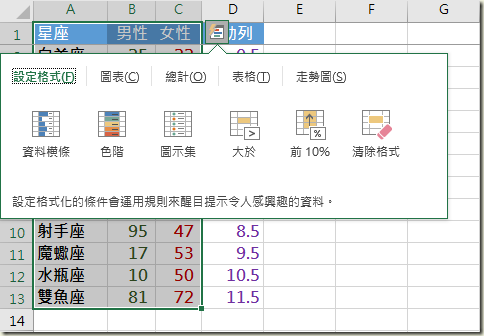
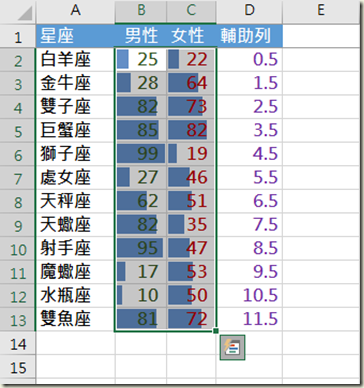
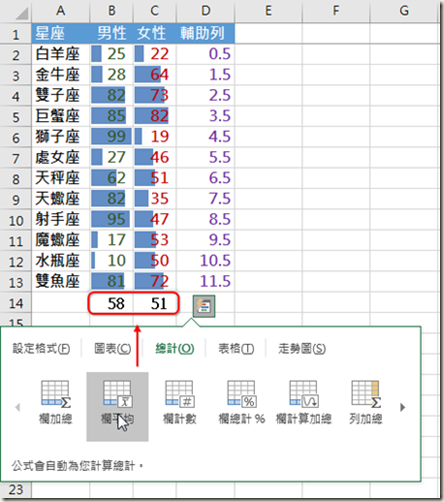






 留言列表
留言列表


 待過公司
待過公司